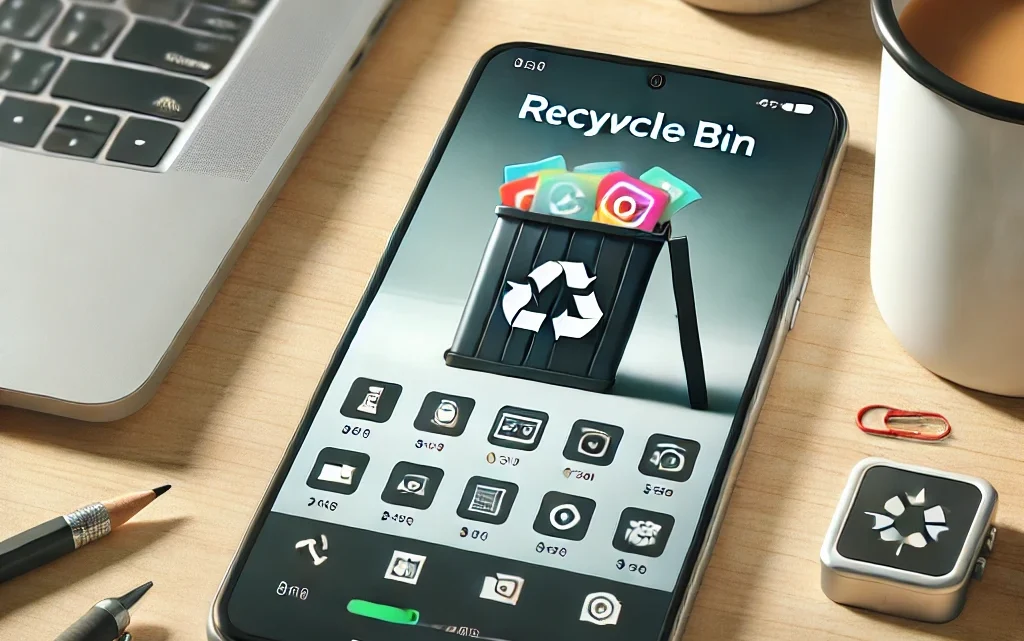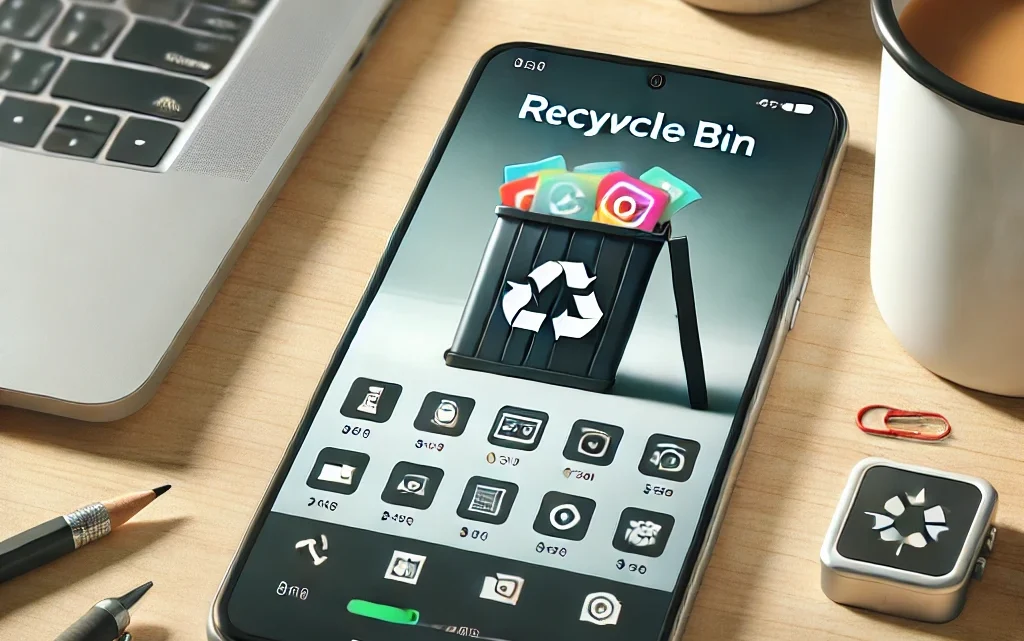Kurzzusammenfassung
Android besitzt keinen systemweiten Papierkorb wie Windows. Stattdessen hängt die Wiederherstellung gelöschter Dateien von App zu App ab – z. B. Google Fotos oder Dateimanager.
Gelöschte Dateien lassen sich oft retten, wenn ihr schnell handelt. Tools wie DiskDigger oder Dumpster können dabei helfen – besonders bei Fotos und Videos.
Mit den richtigen Apps und Cloud-Diensten könnt ihr Datenverlust vorbeugen. Automatische Backups und manuelle Kontrolle über den Speicher schützen eure wichtigsten Dateien langfristig.
Gibt es einen Papierkorb unter Android?
Wenn ihr aus Versehen ein Foto oder Dokument gelöscht habt, stellt sich schnell die Frage: Gibt es eigentlich einen Papierkorb auf Android? Die Antwort ist: Nicht direkt – zumindest keinen zentralen Papierkorb wie bei Windows oder macOS. Android selbst bietet standardmäßig keinen systemweiten Ort, an dem alle gelöschten Dateien zwischengespeichert werden.
Allerdings führen viele Apps wie Google Fotos, Gmail oder die Samsung Galerie eigene Papierkörbe. Diese funktionieren meist so, dass gelöschte Inhalte für 30 Tage zwischengespeichert werden, bevor sie endgültig verschwinden. Besonders für Bilder ist das praktisch – vorausgesetzt, sie wurden über die jeweilige App gelöscht.
Im Vergleich zu iOS, wo Apple mit der Dateien-App und iCloud ein relativ geschlossenes System zur Dateiverwaltung bietet, ist Android offener – aber auch fragmentierter. Das bedeutet: Es kommt stark darauf an, welche App ihr nutzt, ob eine Wiederherstellung möglich ist oder nicht. Das bringt Vorteile bei der Flexibilität, aber auch Nachteile bei der Übersicht.
Gelöschte Dateien auf Android wiederherstellen – So geht’s
Wenn ihr gelöschte Daten retten wollt, zählt jede Sekunde. Je länger ihr wartet, desto höher ist die Wahrscheinlichkeit, dass die Datei überschrieben wurde. Hier kommt es auf die Art der Datei und den Speicherort an:
Fotos aus Google Fotos: Öffnet den Papierkorb der App. Gelöschte Fotos bleiben dort 30 Tage gespeichert.
Dateien aus einem Dateimanager (z. B. Samsung „Meine Dateien“): Auch hier gibt es oft einen Papierkorb-Ordner.
Daten außerhalb dieser Systeme: Hier helfen spezielle Wiederherstellungs-Apps weiter.
Tools wie DiskDigger (besonders gut für gerootete Geräte) oder Dumpster arbeiten ähnlich wie der Papierkorb in Windows. Sie überwachen den Speicher und ermöglichen es, versehentlich gelöschte Dateien wiederherzustellen, solange sie nicht überschrieben wurden. Besonders effektiv sind diese Tools für Bilder, Videos und Dokumente.
Tipp: Je schneller ihr handelt, desto größer die Chance auf Erfolg. Installiert eine Recovery-App also möglichst frühzeitig – nicht erst, wenn es zu spät ist.
Papierkorb-Alternativen: Diese Apps helfen weiter
Da Android keinen systemweiten Papierkorb hat, lohnt sich der Blick auf Apps, die diese Lücke füllen. Hier ein Überblick über die besten Tools:
Dumpster: Diese App funktioniert wie ein echter Papierkorb. Sie speichert gelöschte Dateien im Hintergrund, ohne Root-Zugriff.
DiskDigger: Ideal für Tiefenscans – besonders auf gerooteten Geräten. Starke Leistung bei der Wiederherstellung von Fotos.
Google Fotos: Wenn aktiviert, werden Bilder automatisch gesichert und landen bei Löschung zunächst im App-eigenen Papierkorb.
OneDrive/Dropbox: Cloud-Dienste mit Versionierung und Papierkorb-Funktion bieten zusätzlich Sicherheit.
Diese Tools sind keine Garantie für 100 % Datenrettung – aber sie bieten euch eine deutlich bessere Kontrolle über euren Speicher. Besonders, wenn ihr regelmäßig mit sensiblen Daten arbeitet oder viele Fotos speichert, lohnt sich die Einrichtung eines solchen Tools.
Tipps zur Datenrettung und Vorbeugung
Der beste Schutz vor Datenverlust ist Vorbeugung. Hier ein paar einfache, aber wirkungsvolle Maßnahmen:
Automatische Backups einrichten: Nutzt Cloud-Dienste wie Google Drive oder OneDrive für regelmäßige Sicherungen.
Papierkorb-Apps installieren: Diese sollten von Anfang an laufen – nicht erst nach dem Datenverlust.
Gerät regelmäßig aufräumen: So verhindert ihr versehentliches Löschen durch Speicherplatzmangel oder Systemprobleme.
Dateien bewusst löschen: Nicht jede Löschung ist rückgängig zu machen – achtet auf Warnhinweise und Sicherheitsabfragen.
Mit diesen Tipps schafft ihr euch ein sicheres und kontrolliertes Datenmanagement unter Android, ganz ohne zentralen Papierkorb. Und wenn doch mal etwas schiefgeht, wisst ihr jetzt genau, was zu tun ist.
FAQs
Wie lange bleiben gelöschte Dateien auf Android erhalten?
In App-eigenen Papierkörben meist 30 Tage – danach werden sie endgültig gelöscht.
Kann ich gelöschte Dateien ohne Root wiederherstellen?
Ja, viele Apps wie Dumpster funktionieren ohne Root. Tiefenscans (z. B. mit DiskDigger) sind jedoch mit Root effektiver.
Was ist die beste App zur Wiederherstellung?
Für Fotos und Videos ist Dumpster eine gute Wahl. Für tiefere Dateiscans lohnt sich DiskDigger – besonders bei gerooteten Geräten.
Funktioniert das auch bei WhatsApp-Bildern?
Ja – sofern diese noch nicht überschrieben wurden und nicht in einem geschützten App-Ordner lagen.